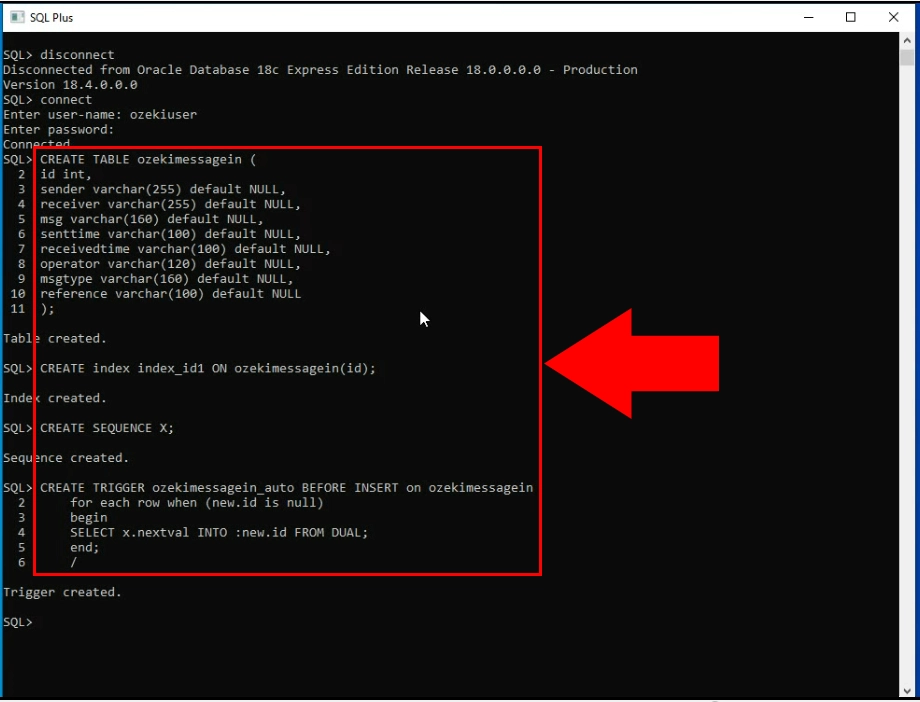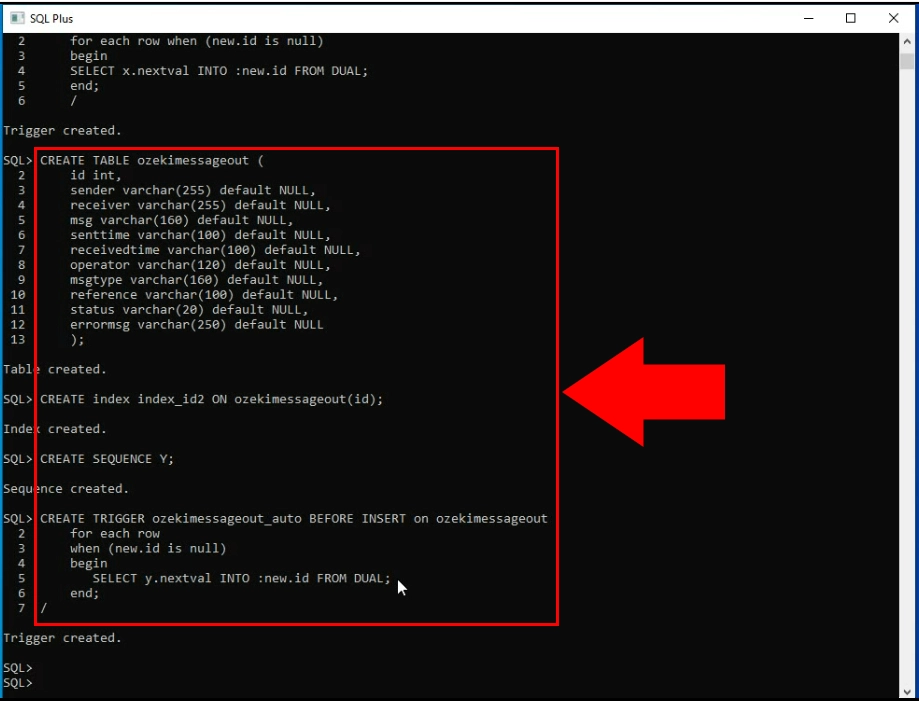Envoyer des SMS depuis Oracle SQL (partie 2/4)
Dans cette série de vidéos, vous pouvez voir comment connecter Ozeki SMS Gateway et le serveur de base de données Oracle SQL pour la messagerie SMS. Cette vidéo montre comment créer la structure de table de base de données appropriée en utilisant Oracle SQL via sa ligne de commande.
Contenu de la vidéo1. Se connecter à Oracle
2. Copier l'instruction CREATE TABLE
Veuillez faire défiler vers le bas pour copier les instructions SQL Figures 2-4 utilisées dans la vidéo. Si vous avez créé la base de données dans Oracle 11g Express, vous pouvez passer à la vidéo suivante.
Si vous avez Oracle SQL, vous devez le connecter à Ozeki SMS Gateway. Pour cela, vous aurez besoin de certaines tables, que vous allez maintenant créer. Tout d'abord, veuillez exécuter une ligne de commande SQL. Tapez "connect". Vous devrez ensuite fournir le nom d'utilisateur et le mot de passe que vous avez choisis lors de la procédure d'installation. Si vous êtes connecté, veuillez passer à l'étape suivante.
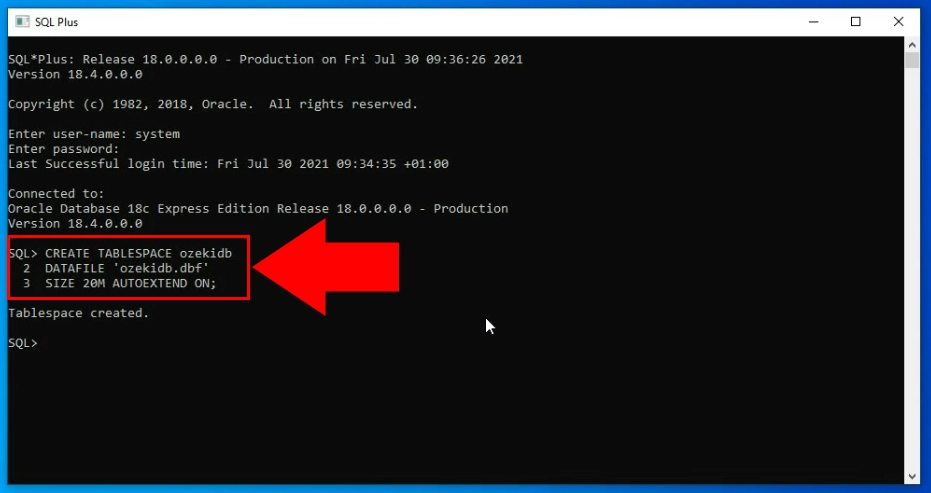
Cet extrait de code créera un tablespace approprié pour votre base de données SQL. Copiez le code, collez-le dans la ligne de commande SQL et appuyez sur Entrée.
CRÉER TABLESPACE :CREATE TABLESPACE ozekidb DATAFILE 'ozekidb.dbf' SIZE 40M autoextend on;
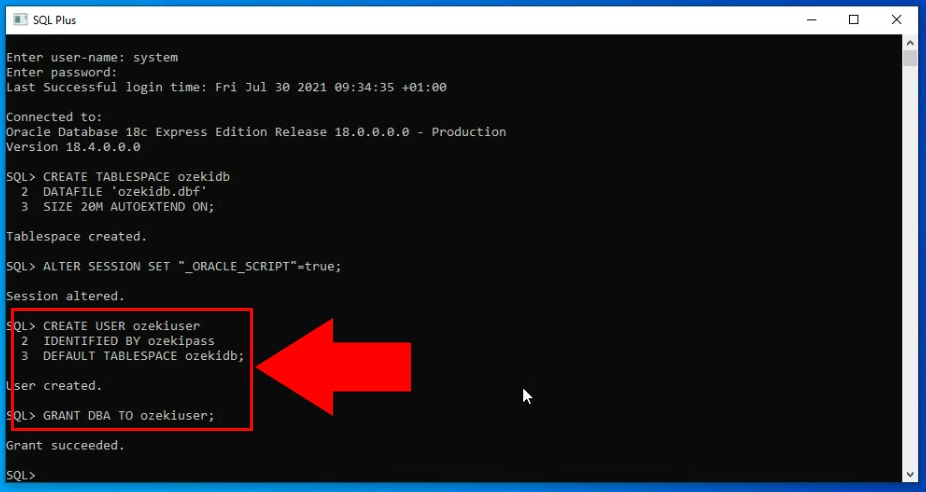
Cet extrait de code créera un utilisateur qui aura accès à la base de données et la permission de la modifier. Copiez le code et collez-le dans la ligne de commande SQL comme vous l'avez fait précédemment.
CRÉER UTILISATEUR :ALTER SESSION SET "_ORACLE_SCRIPT"=true; CREATE USER ozekiuser IDENTIFIED BY ozekipass DEFAULT TABLESPACE ozekidb; GRANT DBA TO ozekiuser;
Ce code créera la table, tous les champs de données qu'elle contient, l'index, la séquence, et le déclencheur nécessaires au fonctionnement de la table de base de données. Copiez le code et exécutez-le dans la ligne de commande SQL.
CRÉER TABLE :
CREATE TABLE ozekimessagein (
id int,
sender varchar(255) default NULL,
receiver varchar(255) default NULL,
msg varchar(160) default NULL,
senttime varchar(100) default NULL,
receivedtime varchar(100) default NULL,
operator varchar(120) default NULL,
msgtype varchar(160) default NULL,
reference varchar(100) default NULL
);
CREATE index index_id1 ON ozekimessagein(id);
CREATE SEQUENCE X;
CREATE TRIGGER ozekimessagein_auto BEFORE INSERT on ozekimessagein
for each row when (new.id is null)
begin
SELECT x.nextval INTO :new.id FROM DUAL;
end;
/
CREATE TABLE ozekimessageout (
id int,
sender varchar(255) default NULL,
receiver varchar(255) default NULL,
msg varchar(160) default NULL,
senttime varchar(100) default NULL,
receivedtime varchar(100) default NULL,
operator varchar(120) default NULL,
msgtype varchar(160) default NULL,
reference varchar(100) default NULL,
status varchar(20) default NULL,
errormsg varchar(250) default NULL
);
CREATE index index_id2 ON ozekimessageout(id);
CREATE SEQUENCE Y;
CREATE TRIGGER ozekimessageout_auto BEFORE INSERT on ozekimessageout
for each row
when (new.id is null)
begin
SELECT y.nextval INTO :new.id FROM DUAL;
end;
/
Tout ce que vous avez à faire, c'est de copier tous les extraits de code ci-dessus et de les coller dans l'ordre du tutoriel. Vous pouvez le faire en surlignant toute la partie code, et appuyez sur "CTRL+C", puis collez-le dans la ligne de commande SQL en appuyant sur "CTRL+V". Vous pouvez voir la procédure sur la Figure 6.
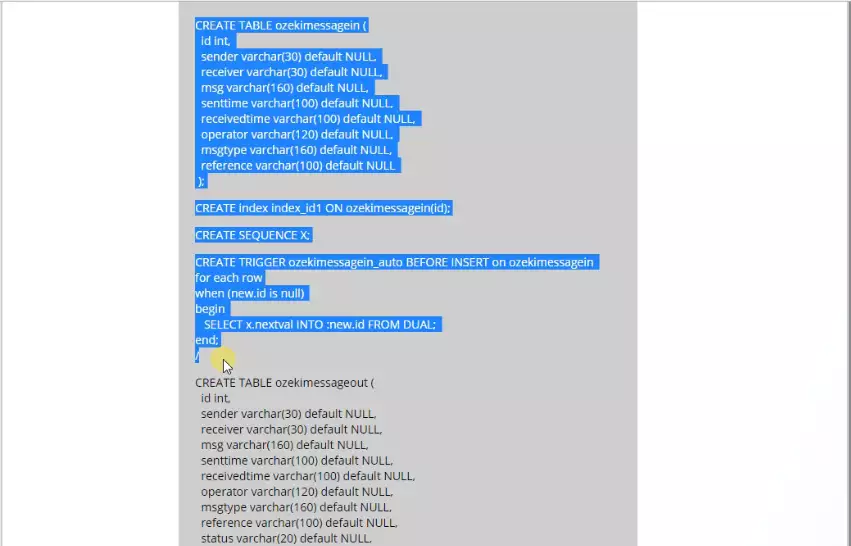
Exécutez-les toutes et vous aurez une table de base de données fonctionnelle, qui peut communiquer avec Ozeki SMS Gateway. Vous pouvez voir tous les codes collés et exécutés sur les Figures 7 et 8.